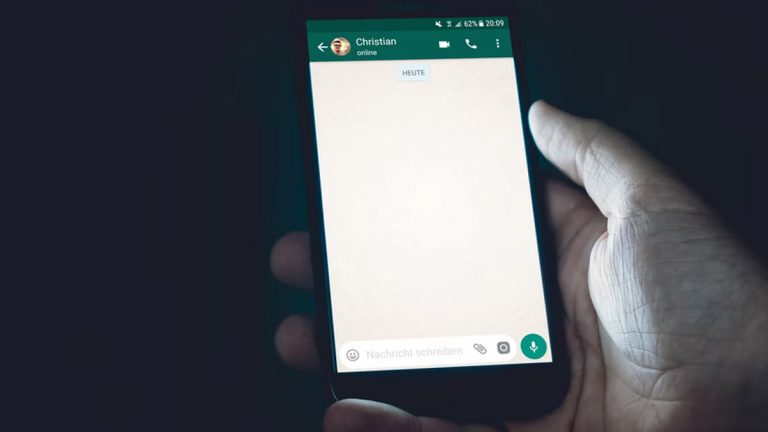WhatsApp, la aplicación de mensajería instantánea es la más utilizada en el mundo, pero no por eso es perfecta. Si revisamos a profundidad, existen muchos vacíos en la aplicación; el que al eliminar el mensaje no aparezca “mensaje eliminado”, anclar mensajes y programar mensajes, entre otros.
Para esta última función, programar un mensaje, existen soluciones efectivas pero un poco engorrosas, por lo menos para Android. Si tienes WhatsApp desde un dispositivo con sistema operativo Android, lamentamos decirte que tendrás que descargar una aplicación de terceros para poder programar tus mensajes. En cuanto a teléfonos iOS, es diferente; Apple cuenta con una aplicación propia que permite esta acción. Te contamos cómo hacerlo.
Android
Lo primero que debes saber es que en la tienda de aplicaciones encontrarás docenas de aplicaciones similares que cumplen la misma función: permitirte programar mensajes en WhatsApp. En esta ocasión te explicaremos cómo hacerlo con una de las apps más usadas: Wasavi.
Una vez hayas instalado Wasavi y lo empieces a usar, verás que te pide confirmar tres permisos: permitir menús flotantes, habilitar el servicio Wasavi y acceso a contactos. Sí, quizás no te sientas tranquilo con esto, pero el consuelo está en su política de privacidad, donde especifican que la app no guarda ningún dato de tu celular.
Cuando hayas aceptado los permisos, solo queda programar el mensaje. Para ello existen dos formas, desde la aplicación o desde WhatsApp. Desde la app, solo tienes que dirigirte al botón de la parte inferior derecha con el ícono “+” y seleccionar la opción “programar mensaje”.
Te puede interesar: Truco para leer mensajes eliminados en WhatsApp
Desde allí deberás elegir el destinatario a quién enviarás el mensaje; justo abajo encontrarás la opción para cambiar la fecha y hora del envío. Dentro de las opciones que ofrece Wasavi, verás que puedes enviar un archivo adjunto en el mensaje y, si activas la opción de “preguntarme antes”, minutos antes de que se envíe, te llegará una notificación para que apruebes o descartes el envío.
Desde WhatsApp, el procedimiento es el mismo. Al aceptar los permisos de la app, ésta establece un menú en la parte superior de WhatsApp. Desde allí ingresas a la última opción de la barra, la identificarás por el ícono de mensaje. Ahora, programa el mensaje de la misma manera; eliges el contacto, escribes el mensaje y programas la hora.
iOS
Como te contábamos, iOS si cuenta con una aplicación que te permitirá programar directamente los mensajes. Se trata de la app “Atajos” , una aplicación sencilla de usar y bastante intuitiva.
Cuando ingreses a la aplicación desde tu iPhone, vas a la sección “Automatización”. Allí pulsas “crear automatización personal” o en el ícono “+”. Una vez adentro, eliges la opción “Momento del día”; allí eliges la hora a la que quieres enviar el mensaje, luego, eliges la fecha en que se enviará y oprimes “siguiente”.
Ahora, en el buscador que verás en la parte inferior, buscarás “texto” y eliges esta opción; escribes el mensaje que vas a enviar y de nuevo en el buscador seleccionas “WhatsApp” y seleccionas “enviar mensaje”. Verás tu lista de contactos, eliges a quién enviarás el mensaje, pulsas siguiente y desmarcas la opción “solicitar confirmación” y listo, tu mensaje ha sido programado.
Imagen: Pixabay